Extensão de inventário de hardware no Configuration Manager 2007 e SMS 2003
O objetivo deste artigo é mostrar, em linhas gerais, as etapas para efetuar e validar a extensão do inventário de hardware no System Center Configuration Manager 2007 e/ou Systems Management Server 2003. O exemplo utilizado permitirá exibir o estado (Iniciado / Parado) de um serviço do Windows.
1. No servidor SCCM ou SMS, abrir o arquivo ..\<Instalação>\inboxes\clifiles.src\hinv\sms_def.mof. Onde <Instalação> é o diretório no qual estão os arquivos de instalação do SCCM ou SMS. Procurar pelo texto “Win32_Service”.
2. Alterar para TRUE no campo State, conforme abaixo. Salvar o arquivo.
[SMS_Report (TRUE) ]
string State;
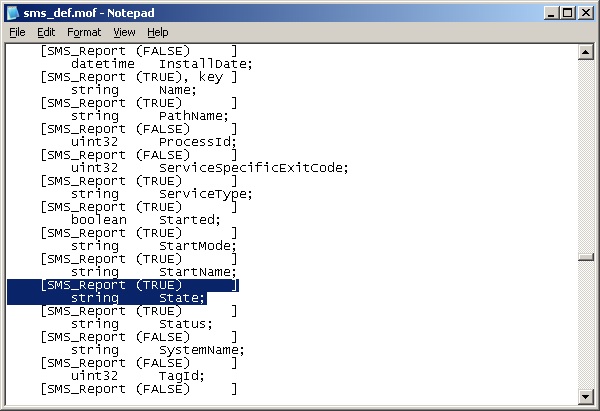
3. Logo em seguida, verificar o arquivo ..\<Instalação>\Logs\dataldr.log e verificar a presença dos seguintes registros.
SMS_DEF.MOF change detected
…
End of cimv2\sms-to-policy conversion; returning 0x0
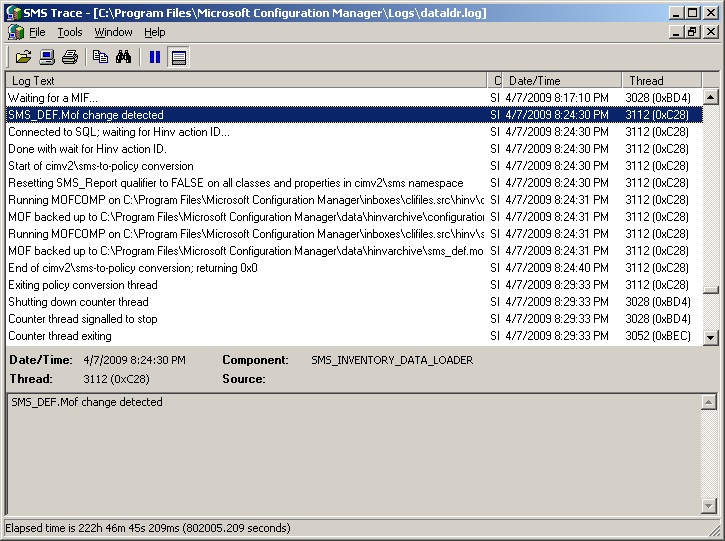
Assim, está confirmado que a alteração no arquivo “Sms_Def.mof” foi realizada com sucesso.
Note que é executado automaticamente o comando MOFCOMP neste arquivo, ou seja, é feita a sua validação e compilação. Este comando também pode ser executado por linha de comando, por exemplo, em um ambiente de testes antes de realizar a extensão do inventário de hardware em Produção.
4. Ainda no servidor SCCM ou SMS (com a funcionalidade Management Point instalada), acompanhar o arquivo ..\<Instalação>\Logs\policypv.log e procurar pela linha “Successfully updated 1 settings policy”. Com isto, a atualização na diretiva de inventário será informada para os clientes pelo management point.
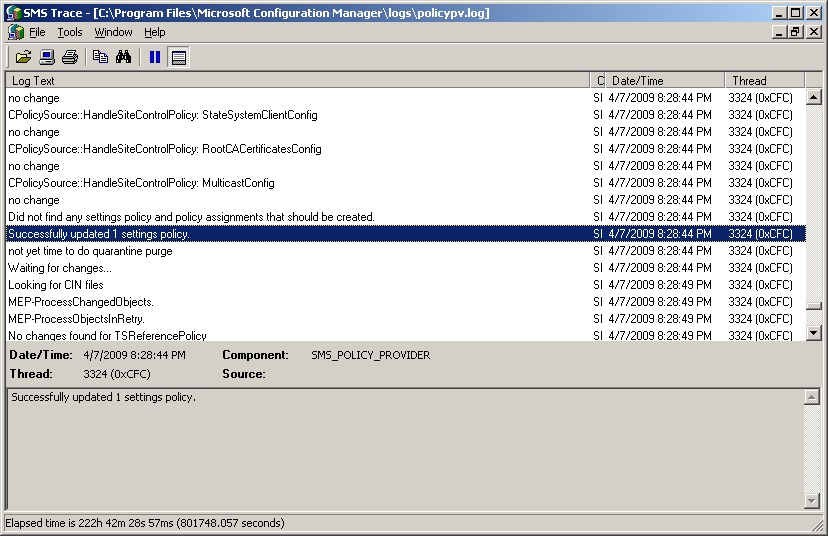
5. Em uma máquina com o cliente SCCM ou SMS instalado, acessar Painel de Controle / Configuration Manager (ou Systems Management, no caso do SMS) / Ações / Ciclo de Inventário de Hardware / Iniciar Ação / OK. Com isto, esta máquina receberá a nova diretiva de inventário, enquanto as demais receberão conforme o agendamento configurado na console do servidor.

Em seguida, acessar o arquivo ..\system32\ccm\logs\policyevaluator.log, e procurar pelo registro“Updating policy CCM_Policy_Policy4.PolicyID=...” para confirmar que a diretiva foi de fato atualizada.
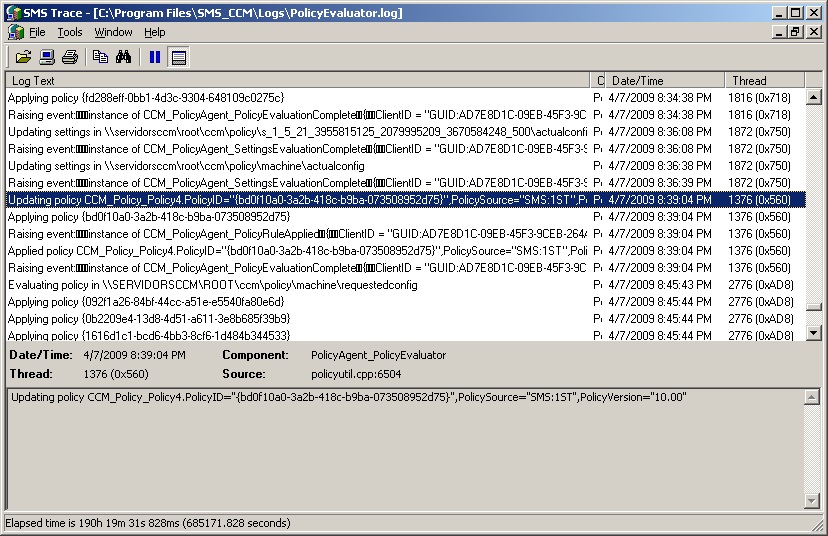
6. Ainda no cliente, verificar o arquivo ..\system32\ccm\logs\InventoryAgent.log e procurar pela linha abaixo.
StartMode, StartName, State, Status FROM Win32_Service
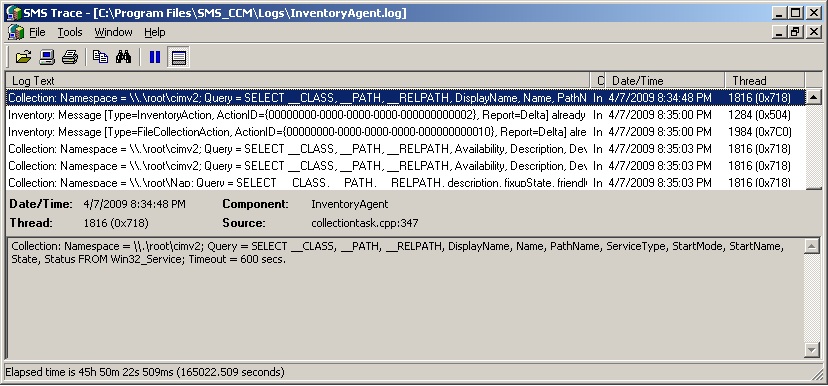
Se a mesma aparecer, isto significa que o parâmetro “State” será obtido pelo inventário de hardware, indicando o estado dos serviços de sistema operacional.
7. Agora de volta ao servidor SCCM ou SMS, ver novamente o arquivo ..\<Instalação>\Logs\dataldr.log, procurando pelo texto“Processing Inventory for Machine:...”. Isto indicará que o inventário do cliente verificado no item anterior foi coletado, e estará disponível na console ou na visualização de relatórios.
8. Confirmar que a nova informação foi obtida pelo inventário, selecionando o recurso em Site Database ( <CódigoSite> - <NomeSite> ) / Computer Management / Collections.Clicar com o botão direito, Start / Resource Explorer.
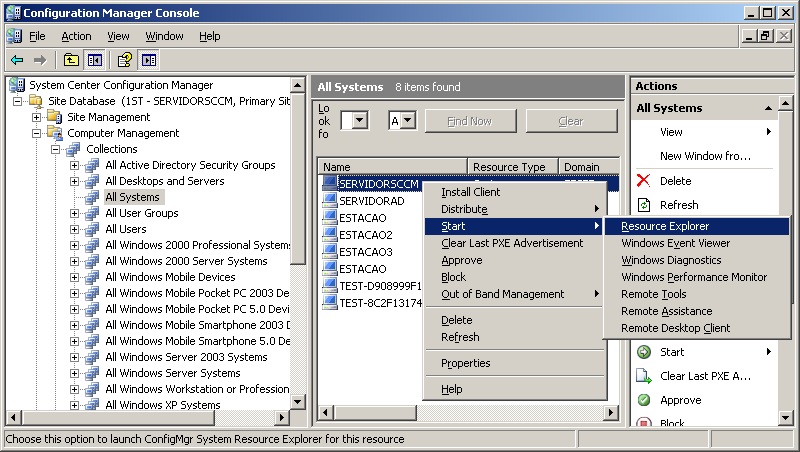
9. Acessar <NomeComputador> / Resource Explorer / Hardware / Services. Na coluna “State” serão exibidos os estados nos quais encontram-se os serviços do Windows.
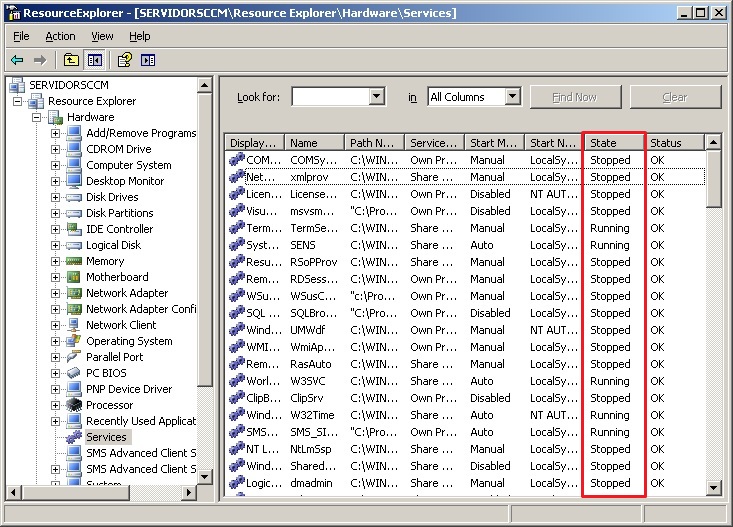
Observação: para visualização dos logs foi utilizado o programa SMS Trace, pertecente ao Toolkit. Para o download, acesse SMS 2003 Toolkit 2 ou Configuration Manager 2007 Toolkit.
Maiores informações: